Tí, ktorí hľadajú vynikajúci terminálnástroj na správu času pre príkazový riadok systému Linux nemusí vyzerať ďalej ako aplikácia Taskwarrior. Je to elegantná aplikácia, ktorá vychádza z myšlienok, ktoré preslávila kniha Davida Allena „Dosiahnutie cieľov“.
Dizajn Taskwarrior je mŕtvy jednoduchý a priamyk veci. Vďaka tomu môžu používatelia vytvárať úlohy, zoznam svojich úloh, vytvárať pripomenutia a oveľa viac! Postupujte podľa pokynov v našej príručke, keď sa pozrieme na to, ako nainštalovať Taskwarrior a ako ho používať z terminálu ako nástroj na správu úloh v systéme Linux.
Poznámka: Taskwarrior môžete použiť, ak používate Ubuntu, Debian, Arch Linux, Fedora alebo OpenSUSE. Inak sa vyžaduje kompilácia zo zdrojového kódu.
Nainštalujte Taskwarrior
Mnoho operačných systémov Linux nesie aplikáciu Taskwarrior priamo. Nižšie vyberte operačný systém, ktorý používate, a postupujte podľa pokynov, aby ste sa naučili, ako ho uviesť do prevádzky.
ubuntu
Používatelia Ubuntu môžu túto aplikáciu ľahko nainštalovať vďaka začleneniu do softvérových zdrojov distribúcie. Ak ju chcete získať, otvorte okno terminálu a použite klávesnicu naklonený Príkaz.
sudo apt install taskwarrior
Debian
Tí, ktorí používajú Debian Stable alebo novší, môžu Taskwarrior pracovať pomocou Apt-get Príkaz.
sudo apt-get install taskwarrior
Arch Linux
Arch má vo svojich zdrojoch softvéru verziu Taskwarrior, ktorú si môžu používatelia nainštalovať. Je k dispozícii prostredníctvom repozitára „Komunita“. Ak ho chcete získať, postupujte podľa krokov uvedených nižšie.
Krok 1: Otvorte Pacman.conf v textovom editore Nano s oprávneniami sudo.
sudo nano /etc/pacman.conf
Krok 2: Prejdite Pacmanom.conf a vyhľadajte archív „Community“. Ak chcete povoliť jeho použitie, odstráňte všetky symboly # pred výrazom „Community“. Nezabudnite sa tiež zbaviť symbolu na riadkoch priamo pod ním, inak to nebude fungovať správne.
Krok 3: Uložte úpravy do súboru Pacman.conf stlačením klávesu Ctrl + O klávesová kombinácia.
Krok 4: Ukončite Nano s Ctrl + Xa resync Pacman, aby povolil nový zdroj softvéru „Community“.
sudo pacman -Syy
Krok 5: Nainštalujte Taskwarrior do svojho počítača Arch Linux.
sudo pacman -S task
fedora
Softvér Taskwarrior bol od verzie 18 ľahko dostupný pre používateľov Fedory Linux. Ak ju chcete nainštalovať, otvorte terminál a použite DNF príkaz, aby to fungovalo.
sudo dnf install task
openSUSE
Používatelia SUSE majú ľahký prístup k softvéru Taskwarrior a od primárnej verzie softvéru sú už od verzie 12.2. Aby program fungoval, otvorte okno terminálu a použite kláves zypper správca úloh.
sudo zypper install taskwarrior
Generický Linux
Možno používate verziu systému Linux, ktorá nemá ľahko inštalovateľný balík pre softvér Taskwarrior. V dôsledku toho musíte zostaviť kód zo zdroja, aby ste ho mohli použiť.
Prvým krokom pri vytváraní Taskwarrior zo zdroja je stiahnutie najnovšej verzie. V termináli použite wget nástroj na stiahnutie a uchopte najnovšiu verziu softvéru.
Poznámka: Je dôležité tento proces zopakovať s každou aktualizáciou Taskwarrior, aby ste sa uistili, že softvér zostane čerstvý. Najnovšie súbory zdrojového kódu nájdete tu.
wget https://taskwarrior.org/download/task-2.5.1.tar.gz
Po stiahnutí archívu Taskwarrior TarGZ použite decht príkaz a extrahovať.
tar xzvf task-2.5.1.tar.gz
Okno terminálu presuňte do priečinka s kódom vykonaním príkazu CD Príkaz.
cd task-2.5.1
beh cmake a spustite proces kompilácie.
cmake -DCMAKE_BUILD_TYPE=release . ...
Ďalej použite urobiť a vykonať inštaláciu dokončiť. Keď sa tieto dva príkazy dokončia, Taskwarrior bude v počítači so systémom Linux spustený!
make ...
sudo make install
Pomocou Taskwarrior vytvorte zoznam úloh

Vytvorenie novej úlohy v aplikácii Taskwarrior je svižne rýchle a jednoduché. Ak to chcete urobiť, použite pridať Príkaz. Do terminálu napíšte:
task add new task
Po napísaní úlohy pomocou pridať príkaz, okamžite ho pridá do zoznamu.
Dokončite svoju úlohu
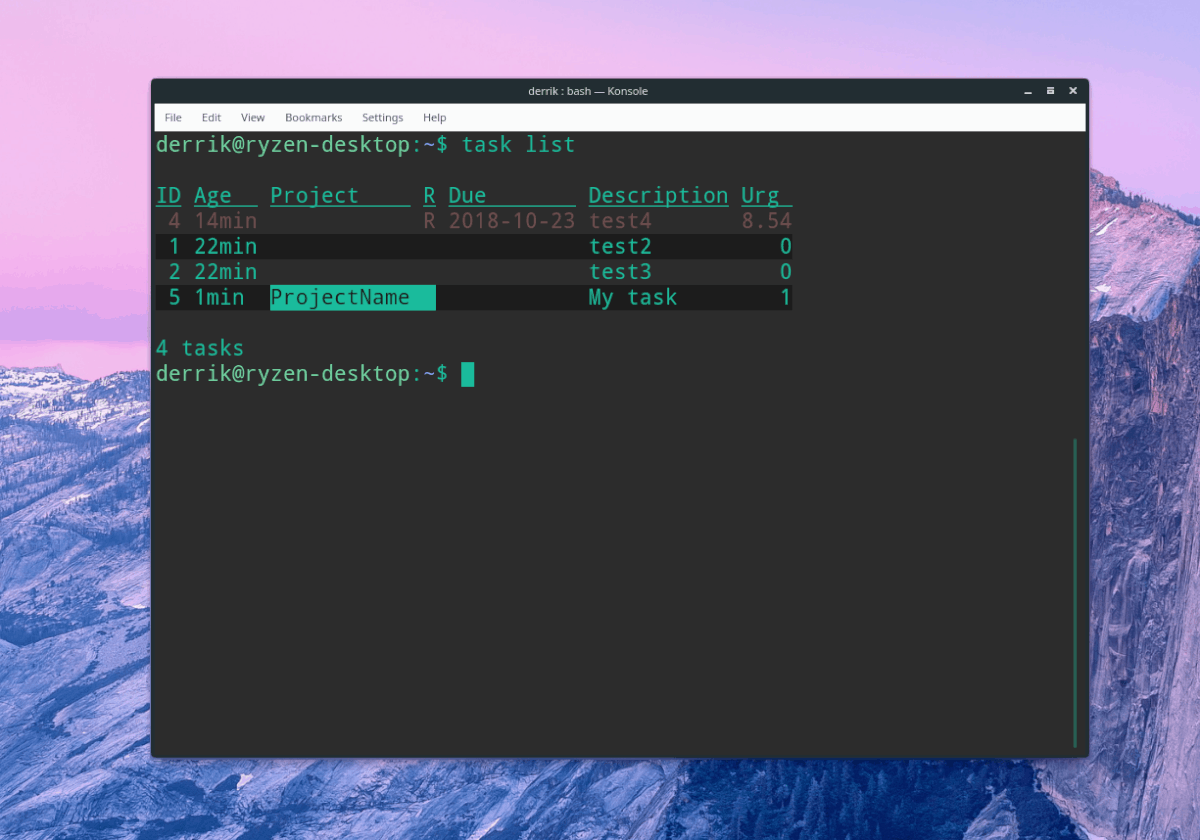
Dokončili ste úlohu a je čas skontrolovať ju zo svojho zoznamu. V aplikácii Taskwarrior používatelia dokončujú úlohy pomocou hotový Príkaz.
Najprv uveďte zoznam svojich úloh:
task list
Prezrite si zoznam položiek a vedľa položky, ktorú chcete označiť ako dokončenú, nájdite „ID“. Potom použite hotový odstrániť ho zo zoznamu.
Poznámka: zmeňte symbol # s ID vašej úlohy.
task done #
Ďalšie funkcie Taskwarrior
Taskwarrior nie je iba základný zoznam úlohaplikácie, do ktorej pridáte položku a neskôr ju skontrolujte. Má aj mnoho ďalších funkcií. V tejto časti tutoriálu prejdeme niektoré z pokročilejších funkcií, ktoré aplikácia ponúka.
Vytvorenie úlohy s pripomenutím
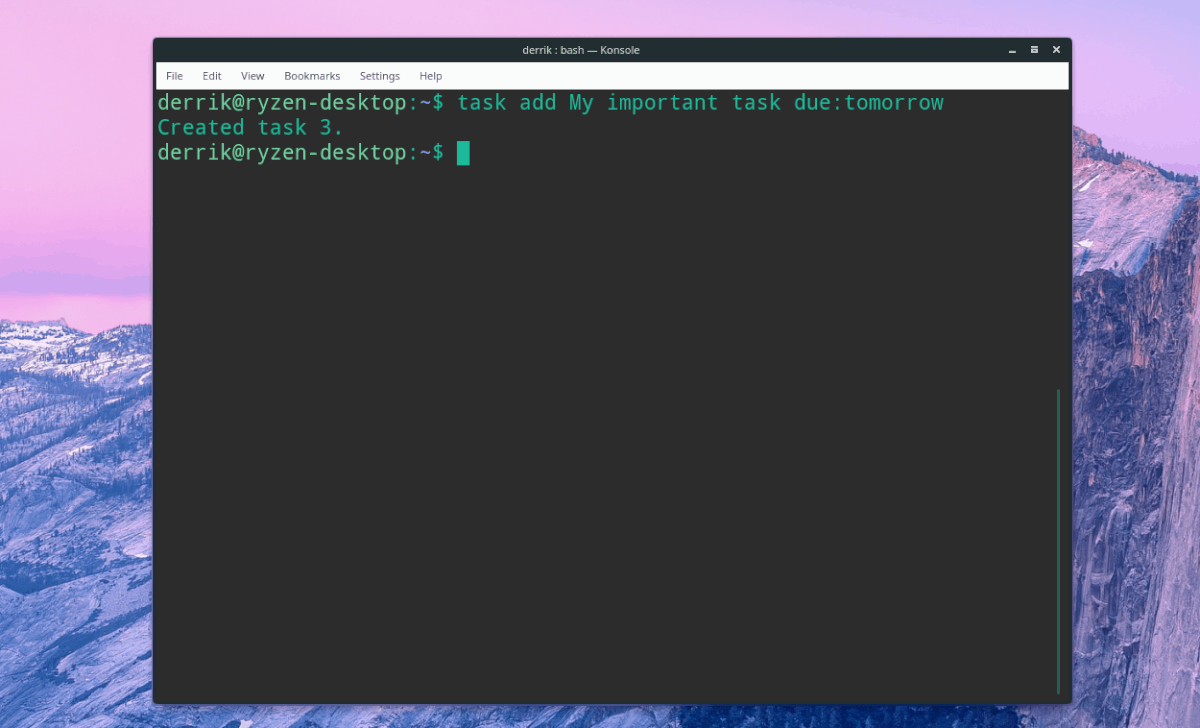
Taskwarrior umožňuje používateľom vytvárať položky zoznamu, ktoré zapínajú pripomenutie pomocou spôsobený Príkaz. Ak napríklad chcete vykonať úlohu s dátumom zajtrajška, postupujte takto:
task add My important task due:tomorrow
Vytvorenie opakujúcej sa úlohy
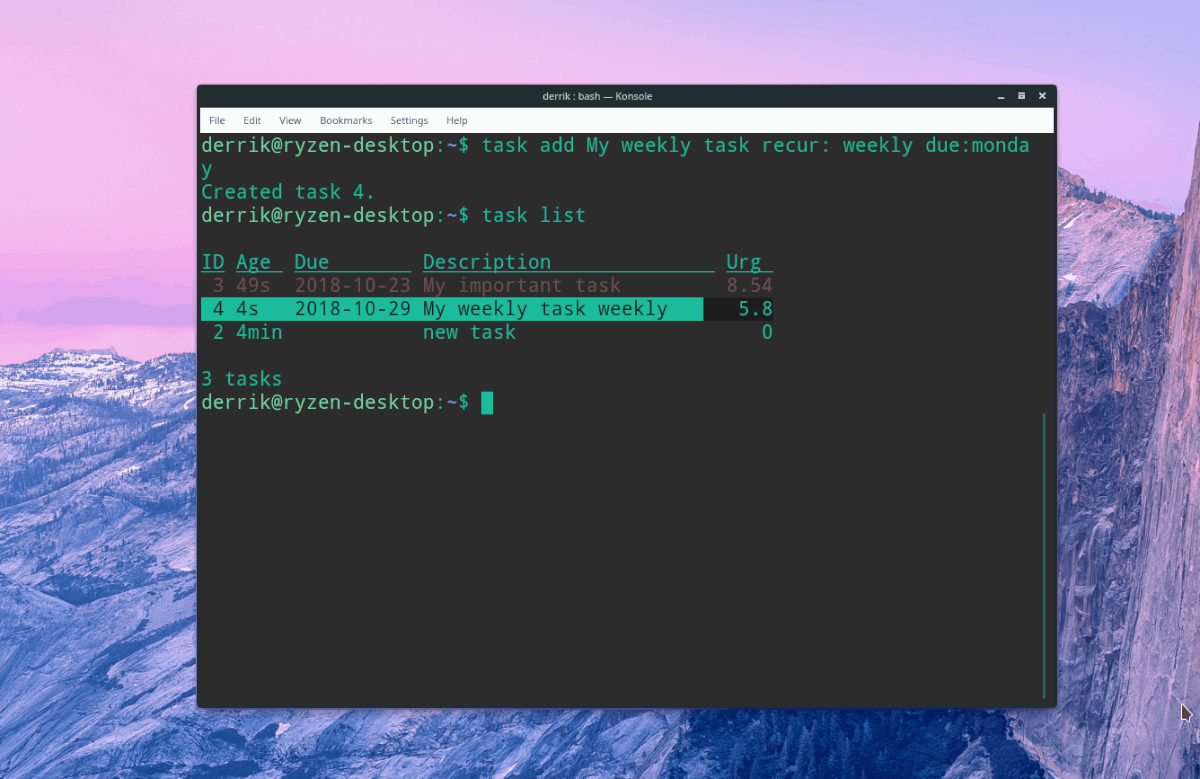
Potrebujete vytvoriť úlohu, ktorá sa opakuje v aplikácii Taskwarrior? Použi vracať sa Príkaz. Tu je niekoľko príkladov.
task add My weekly task recur: daily due:tomorrow
alebo
task add My weekly task recur: weekly due:monday
alebo
task add My weekly task recur: biweekly due:sunday
Vytvorenie úlohy v rámci projektu
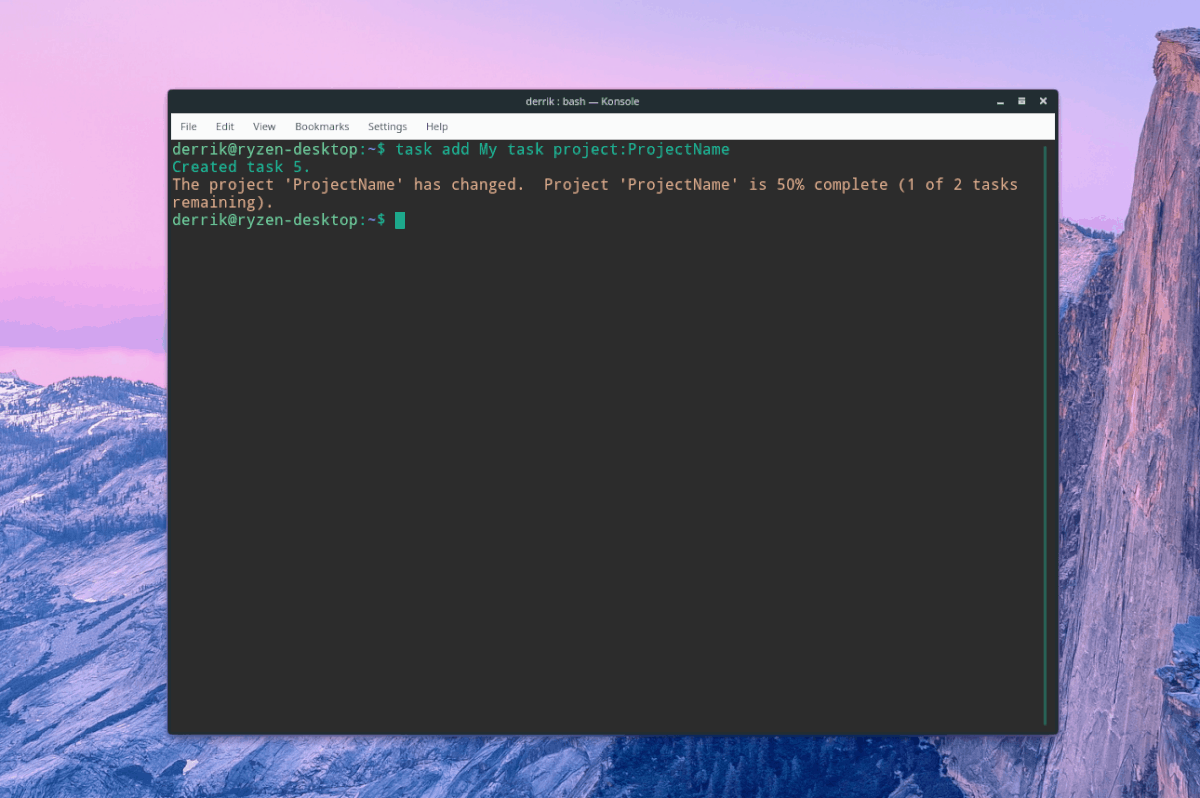
Zoznam najaktuálnejších aplikácií Zoznam úloh. Taskwarrior umožňuje používateľom pridávať úlohy do samostatných projektov, čo umožňuje väčšiu organizáciu. Ak chcete pridať položku do svojho zoznamu, vytvorte novú úlohu pomocou projekt Príkaz.
task add My task project:ProjectName
Úlohy môžete označiť aj takto:
task add My task project:ProjectName +project +tag2 +tag3
Ak chcete skontrolovať položky vo svojom zozname, či neobsahujú značky a ID projektu, spustite zoznam Príkaz.
task list</ P>













Komentáre